Lỗi màn hình đen và màn hình xanh khác nhau như thế nào
Mình thấy 2 lỗi này rất phổ biến trên máy tính Windows, vậy chúng có gì khác nhau không các bạn?
Lỗi màn hình đen:
Cùng với việc kích hoạt mặc định tính năng Fast Startup, Windows 8 đã có thêm tính năng khởi động máy nhanh hơn. Vì vậy, mỗi khi tắt máy thì hệ thống của bạn không tắt hoàn toàn mà các driver, phần mềm và các chương trình khác sẽ tự động được nạp sẵn trong bộ nhớ, từ đó làm cho máy khởi động nhanh hơn.
Thế nhưng, nhược điểm lớn nhất của tính năng này lại khiến cho một số máy sử dụng Windows 8 bị lỗi đen màn hình khi khởi động và bạn đang không biết cách làm thế nào để kiểm tra lỗi màn hình để có những biện pháp can thiệp sớm nhất.
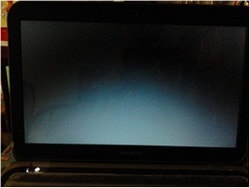
SỬA LỖI MÀN HÌNH ĐEN WIN 8
Bước 1: Click vào Control Panel ở ngoài màn hình Destop (hoặc bạn có thể mở trong Start Menu)
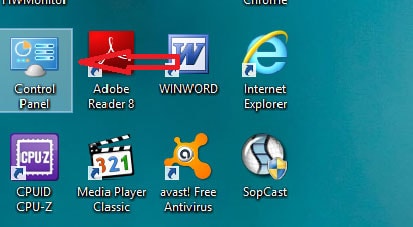
Bước 2: Click vào Hardware and Sound
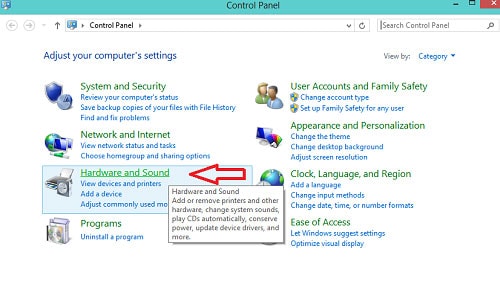
Bước 3: Trên cửa sổ Hardware and Sound, trong mục Power Option, click vào Choose the Power button
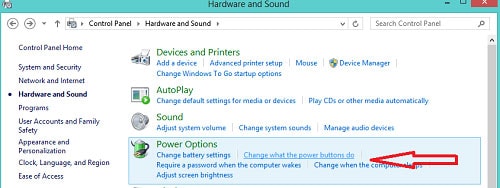
Bước 4: Click vào Change settings that are currently unavailable
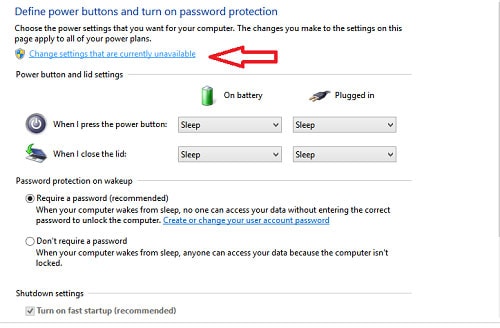
Bước 5: Tiếp tục nhấp chuột vào Turn on fast startup (recommend) ở phía dưới để bỏ lựa chọn và Save changes rồi khởi động lại máy là được.
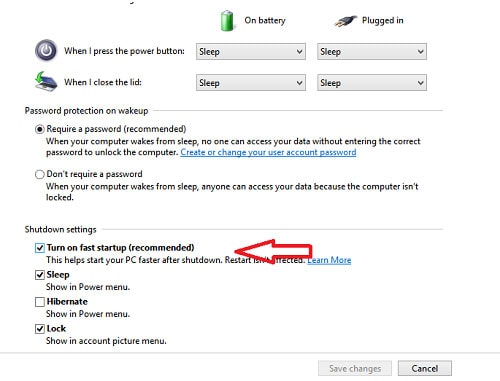
OK, vậy là bạn đã tắt thành công chức năng Fast Startup trên Win 8. Giờ đây, bạn chỉ cần khởi động lại máy và xem thử máy tính có còn bị lỗi nữa hay không.
Lỗi màn hình xanh:
Màn hình xanh “chết chóc” hay còn gọi là Dump hoặc là Blue Screen of Death. Mỗi khi màn hình máy tính của bạn đột nhiên chuyển sang màu xanh, có nghĩa là hệ thống máy tính đang bị lỗi, chính nguyên nhân này đã dần trở thành nỗi ám ảnh của những người sử dụng Windows.

Để có thể xác định được nguyên nhân chính gây ra và fix lỗi màn hình xanh thì quả thật không phải đơn giản. Sau đây taimienphi.vn sẽ liệt kê một số nguyên nhân chính và các bạn có thể thực hiện tuần tự một trong số cách này để có thể kiểm tra lỗi xanh màn hình trên máy tính của mình và có cách khắc phục lỗi sao cho hiệu quả nhất.
NGUYÊN NHÂN VÀ CÁCH KHẮC PHỤC LỖI MÀN HÌNH XANH
1. Máy Tính Bị Dump Khi Vừa Khởi Động Windows (chưa đến giai đoạn hiện Logo và loading).
Trong trường hợp này thì có thể khẳng định được nguyên nhân là do lỗi của phần cứng. Bạn cần tiến hành kiểm tra lại ổ cứng và RAM.
- Đối với ổ cứng có thể là do chọn sai chuẩn kết nối ổ cứng. Bạn khởi động lại máy tính, ấn nút F2 hoặc là Del để vào BIOS của máy.
Sau đó vào mục Boot , chọn SATA Configuration, nếu đang là IDE thì chuyển sang AHCI hoặc ngược lại.
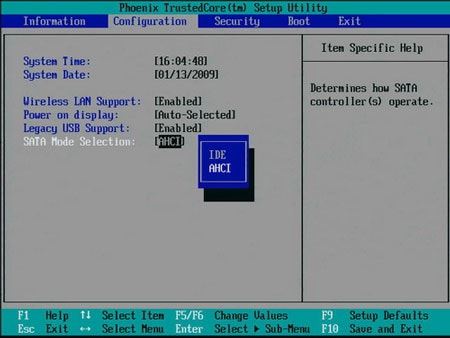
- Đối với RAM thì bạn có thể tháo nó ra và dùng giấy hoặc khăn lau , sau đó cắm lại vào khe khác thử xem có bị lỗi nữa không. Nếu vẫn bị thì bạn có thể lấy 1 thanh khác cắm vào rồi thử khởi động máy lên để kiếm tra lại.
2. Driver Của Windows Không Chính Xác Hoặc Là Bị Xung Đột
Trong trường hợp này thì bạn nên nâng cấp driver mà máy tính bạn đang dùng bằng cách sử dụng chương trình DriverEasy phiên bản mới nhất.
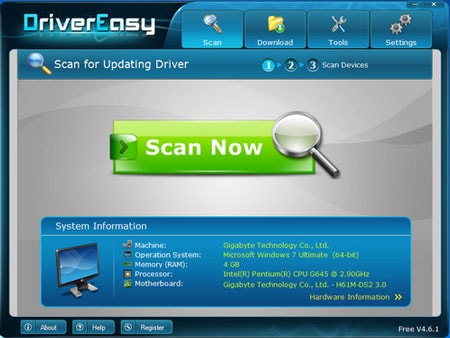
Để tìm kiếm và cập nhật Driver mới cho máy tính, bạn tham khảo qua bài viết cách update Driver bằng DriverEasy
Chú ýNếu bạn chưa muốn sử dụng phần mềm vội thì bạn có thể nhấn F8 khi khởi động Windows cũng như truy cập vào màn hình lựa chọn khởi động.
Nếu bạn F8 vẫn không gặp lỗi thì hãy sử dụng chế độ Safe Mode của Windows. Chế độ này sẽ giúp bạn khởi động được hệ điều hành ở giới hạn nhất định để đảm bảo an toàn cho máy tính.
3. Do Máy Tính Bị Nhiễm Virus
Nếu như máy bạn bị virus, chúng có thể khiến cho các phần mềm bị xung đột, đó cũng là một trong số nguyên nhân khiến màn hình máy tính của bạn màu xanh. Thế nên bạn cần cài các chương trình quét virus (như Kaspersky, AVG) và tiến hành quét để khắc phục lỗi.

Ngoài ra bạn cũng có thể chọn lựa một trong số những phần mềm thuộc 10 phần mềm diệt Virus mạnh mẽ nhất năm 2014
Bài viết này tôi đã hướng dẫn các bạn cách nhận biết và khắc phục lỗi màn hình máy tính màu xanh. Nếu gặp một trong những tình trạng trên bạn hãy thử các cách khắc phục như chúng tôi giới thiệu xem sao.
